Next.js에 Google Analytics 적용하기
Google Analytics를 사용해보자
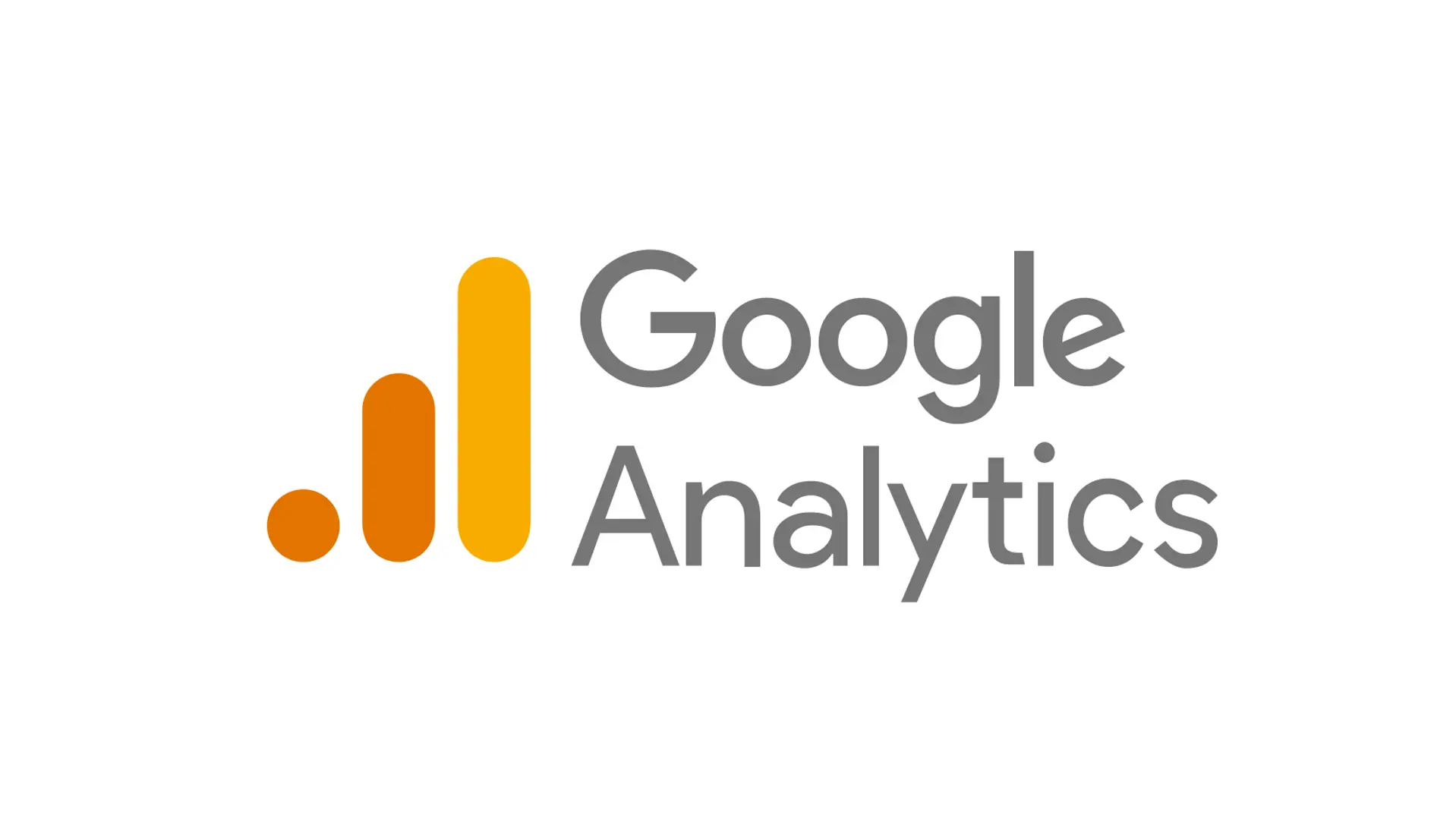
Google Analytics란?
Google Analytics(GA)는 웹사이트 및 앱의 트래픽과 사용자의 행동을 추적하고 분석하는 구글의 웹 분석 서비스다. 단순히 방문자 수를 세는 것을 넘어서, 사용자가 어떤 경로로 유입되었는지, 웹사이트에서 어떤 행동을 하는지, 얼마나 오래 머무는지 등 상세한 데이터를 수집하고 분석할 수 있다.
주요 특징
블로그를 운영하면서 Google Analytics가 제공하는 특징들 중 흥미로운 부분들이 존재했다.
실시간으로 방문자 확인하기
지금 이 순간 누군가 내 블로그를 읽고 있는지 실시간으로 확인할 수 있다. 어떤 글을 보고 있는지, 어느 나라에서 접속했는지도 알 수 있다. 처음 블로그를 시작할 때는 이런 실시간 데이터를 보는 재미가 쏠쏠할 것 같은 생각에 도입하기로 했다.
글의 반응 살펴보기
방문자들이 어떤 글에 오래 머물렀는지, 어떤 글을 읽고 나서 다음 글로 넘어갔는지 등을 확인할 수 있다.
이를 통해 어떤 주제의 글이 사람들의 관심을 끄는지 파악할 수 있고, 더 많은 사람들이 읽을 수 있는 글을 쓸 수 있을 것 같았다. 이렇게 쓰니까 무슨 작가인줄
방문자 데이터 분석하기
검색엔진을 통해 들어왔는지, 다른 블로그에서 링크를 타고 왔는지 등 방문 경로를 알 수 있다. 특정 기간 동안의 방문자 통계도 볼 수 있어서, 블로그 성장을 지켜보는 재미도 있을 것 같았다.
도입한 이유
물론 처음 블로그를 시작하는 내 글을 많은 사람들이 보지 않을 것이란 걸 알고 있다. 그래도,, 그래도,, 아무도 안 보면 어때. 나 혼자 글 쓰면 되지.
 나는 chill guy인 척하는 사람
나는 chill guy인 척하는 사람
하지만 Google Analytics를 적용하면서 든 생각은, 단 한 명이라도 내 글을 읽는 사람이 있다면 그들이 어떤 글에 관심을 보이는지, 어떤 페이지에서 불편함을 느끼는지 알 수 있다는 점이다.
사실 다른 기술 블로그들과 경쟁이 될 거라고 생각하진 않는다. 그저 가끔 대시보드를 들어가서 오늘은 누가 내 블로그를 방문했는지, 어떤 글을 읽었는지 확인하는 재미를 느끼고 싶을 뿐이다. 이런 작은 데이터들을 보면서 다음 글은 어떤 방향으로 써볼까 고민하는 것만으로도 충분할 것 같다.
거창한 데이터 분석이나 마케팅 전략을 세우려는 게 아니다. 그저 내 글을 읽는 누군가가 있다는 걸 알고, 그들의 반응을 조금이나마 이해하고 싶은 단순한 이유에서 Google Analytics를 사용하기로 했다.
적용 방법
Google Analytics를 적용하는 방법은 간단하다.
Google Analytics 홈페이지에 접속해서 간단한 설정을 진행하면 된다.
 적용 방법1-계정 생성
적용 방법1-계정 생성
위처럼 계정을 먼저 생성해준다. 계정 이름을 입력하고 다음 버튼으로 이동한다.
 적용 방법2-속성 만들기
적용 방법2-속성 만들기
다음으로는 속성을 만든다. 생성하는 각 속성에는 선택한 웹사이트 및 앱에 대한 모든 측정 데이터가 포함된다고 한다. 속성 이름, 시간대와 통화를 한국 기준으로 설정하고 다음으로 이동한다.
 적용 방법3-비즈니스 정보 입력
적용 방법3-비즈니스 정보 입력
위 단계는 비즈니스 정보 입력이다. 이 다음 단계도 비즈니스 목표 단계인데 GA를 적용할 서비스에 알맞게 설정해준다.
 적용 방법4-플랫폼 선택
적용 방법4-플랫폼 선택
마지막으로는 데이터를 수집할 플랫폼을 선택하면 된다. 나는 블로그기 때문에 웹을 선택했다.
이 다음으로 데이터 스트림을 설정한다. 웹사이트에 대한 URL을 입력하고 스트림 이름까지 설정해주면 된다. 데이터 스트림 설정이 마치면 다음과 같은 것이 뜬다.
 적용 방법5-스크립트 코드 확인
적용 방법5-스크립트 코드 확인
구글 태그와 관련한 스크립트 코드가 등장한다. 이 코드에서 G-XXXXXXXXXX 부분이 구글에서 제공하는 고유한 추적 ID다.
이를 Next.js에 적용해보자.
import Script from 'next/script';
interface GoogleAnalyticsProps {
gaId: string;
}
const GoogleAnalytics = ({ gaId }: GoogleAnalyticsProps) => {
const googleAnalyticsScript = `
window.dataLayer = window.dataLayer || [];
function gtag(){dataLayer.push(arguments);}
gtag('js', new Date());
gtag('config', '${gaId}') { 'debug_mode': false };
`;
return (
<>
<Script src={`https://www.googletagmanager.com/gtag/js?id=${gaId}`} />
<Script
id="google-analytics"
dangerouslySetInnerHTML={{ __html: googleAnalyticsScript }}
/>
</>
);
};
export default GoogleAnalytics;위 코드는 Google Analytics를 적용하기 위한 컴포넌트다.
Next.js에서는 script 태그를 사용할 때 next/script를 사용할 수 있다. 이는 외부 스크립트를 효율적으로 관리할 수 있게 해준다.
이를 이제 레이아웃 컴포넌트에 적용하면 된다.
export default function RootLayout({
children,
}: {
children: React.ReactNode;
}) {
return (
<html lang="ko">
<head />
<body>
{process.env.NEXT_PUBLIC_GA_ID && (
<GoogleAnalytics gaId={process.env.NEXT_PUBLIC_GA_ID} />
)}
{children}
</body>
</html>
);
}위와 같이 추가하면 모든 설정이 끝이 난다. 배포를 진행하고 대시보드로 이동해보자.
 실시간 개요를 보여주는 대시보드
실시간 개요를 보여주는 대시보드
위와 같이 실시간 데이터가 잘 표시되는 것을 확인할 수 있다.